So legen Sie eine Standard-App zum Öffnen von Dateien auf dem iPhone oder iPad fest
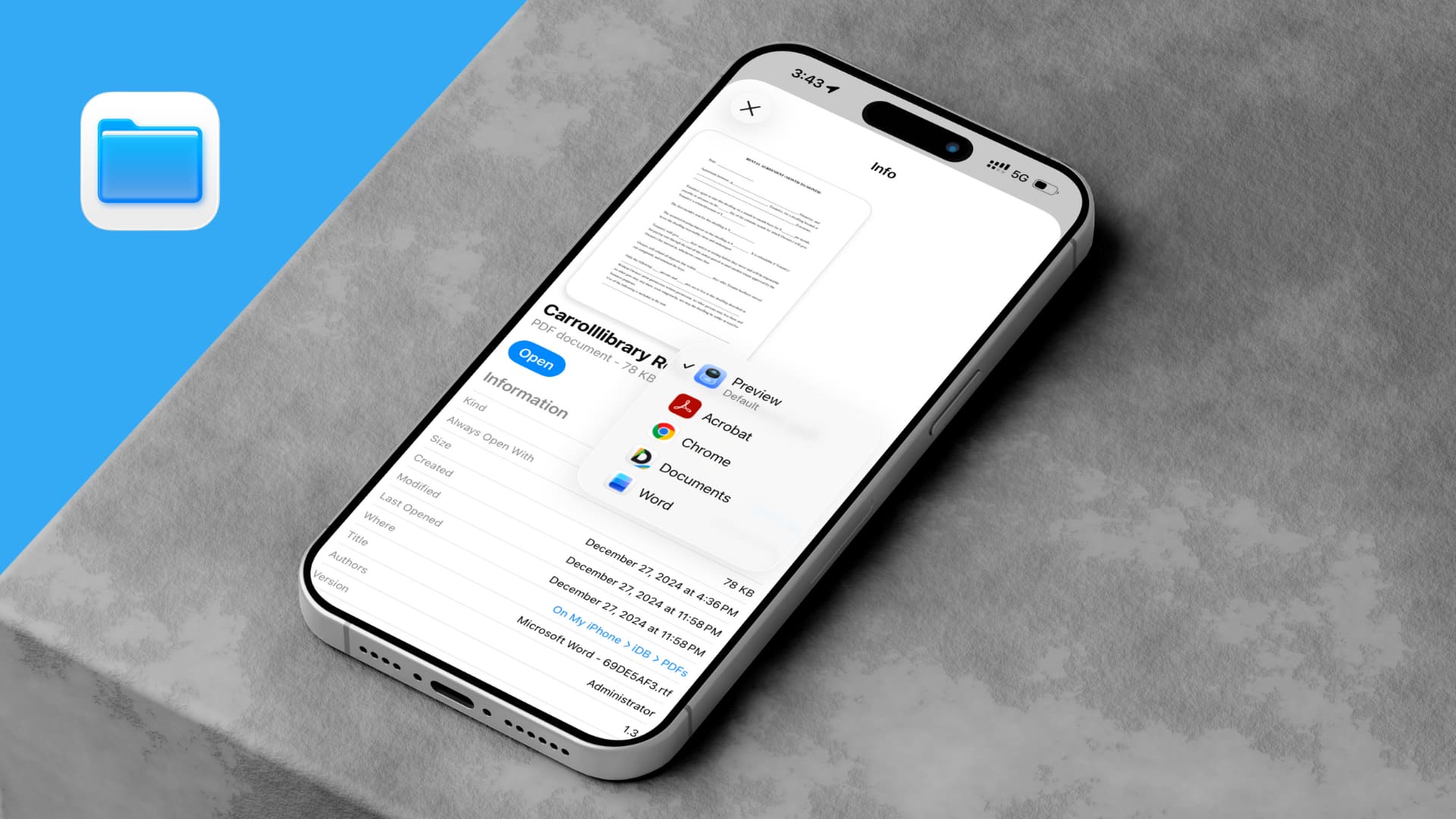
Wie der Finder auf dem Mac können Sie mit der Dateien-App auf iOS 26 und iPadOS 26 jetzt eine Standard-App zum Öffnen bestimmter Dateitypen zuweisen. So nutzen Sie diese praktische Funktion.
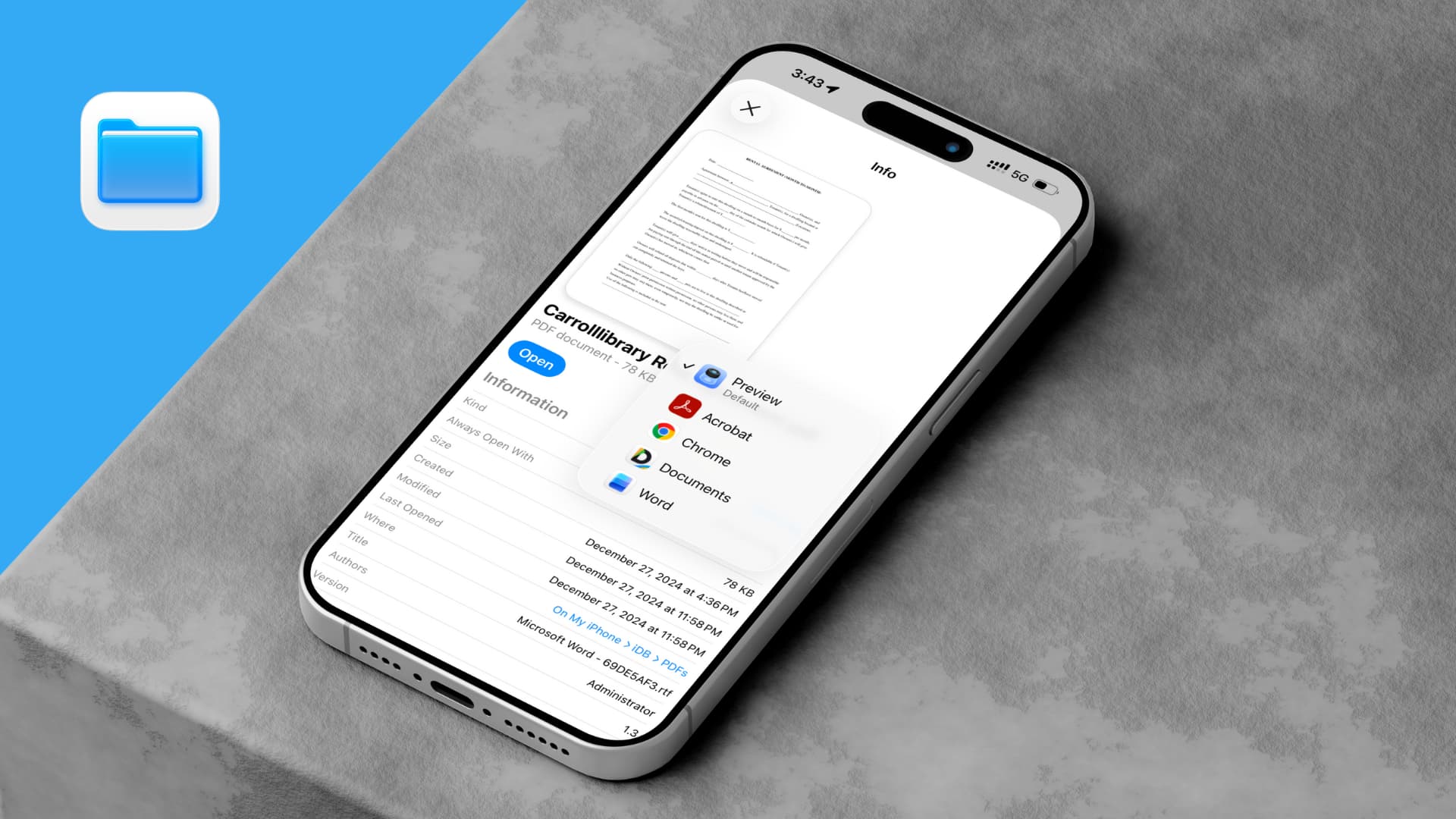
Mit iOS 26 können Sie eine Standard-App Ihrer Wahl zum Öffnen von PDFs, Bildern, Videos, Audiodateien, Dokumenten und anderen Elementen festlegen, die in der Apple-Dateien-App auf Ihrem iPhone oder iPad gespeichert sind. Dadurch wird sichergestellt, dass Elemente dieser Art durch Antippen immer an der gewünschten Stelle in der ausgewählten Anwendung geöffnet werden.
Ich importiere regelmäßig Fotos von einem USB-Stick oder einer SD-Karte in die Dateien-App auf meinem iPhone oder iPad. Und dann öffne ich sie in Snapseed zur schnellen Bearbeitung. Deshalb habe ich diese Drittanbieter-App als Standard festgelegt. Wenn Sie Photoshop Express verwenden, können Sie stattdessen dieses auswählen.
Ebenso übertrage ich eine ganze Reihe MP4-, MKV- und AVI-Videodateien auf mein iPad und öffne sie normalerweise in der Infuse-App, da diese Bild-in-Bild unterstützt. Aber aus irgendeinem Grund öffnet die Dateien-App diese Videos standardmäßig in VLC. Deshalb habe ich sie so eingestellt, dass sie immer in Infuse spielen.
Zusätzlich zu Fotos und Videos können Sie auch PDFs und andere Dateien so einstellen, dass sie in einer App Ihrer Wahl geöffnet werden, z. B. Adobe Acrobat, Dokumente, Microsoft Word usw.
Was Sie brauchen
- iPhone oder iPad auf die neueste Version von iOS 26 oder iPadOS 26 aktualisiert
- Die App, die Sie als Standard festlegen möchten, muss auf Ihrem Gerät installiert sein
- Aktualisieren Sie die App aus dem App Store
Wichtig: Nicht alle Apps von Apple oder Drittanbietern können als Standard festgelegt werden. Beispielsweise können Sie die Stock-Fotos-App nicht als Standard festlegen, um JPG-, PNG- oder HEIF-Bilder in der Dateien-App zu öffnen.
Legen Sie eine Standard-App zum Öffnen von Dateien auf dem iPhone oder iPad fest
1) Öffnen Sie den Vorrat Dateien-App Suchen Sie auf Ihrem Gerät mit iOS 26 oder iPadOS den Elementtyp (z. B. JPG, PNG, MP4, PDF, MOV, AAC), für den Sie eine Standard-App festlegen möchten.
2) Berühren und halten Sie die Datei und tippen Sie auf Informieren Sie sich.
3) Tippen Sie auf die Auswahl neben „Immer öffnen mit” und wählen Sie eine der unterstützten Apps für diesen Dateityp aus.
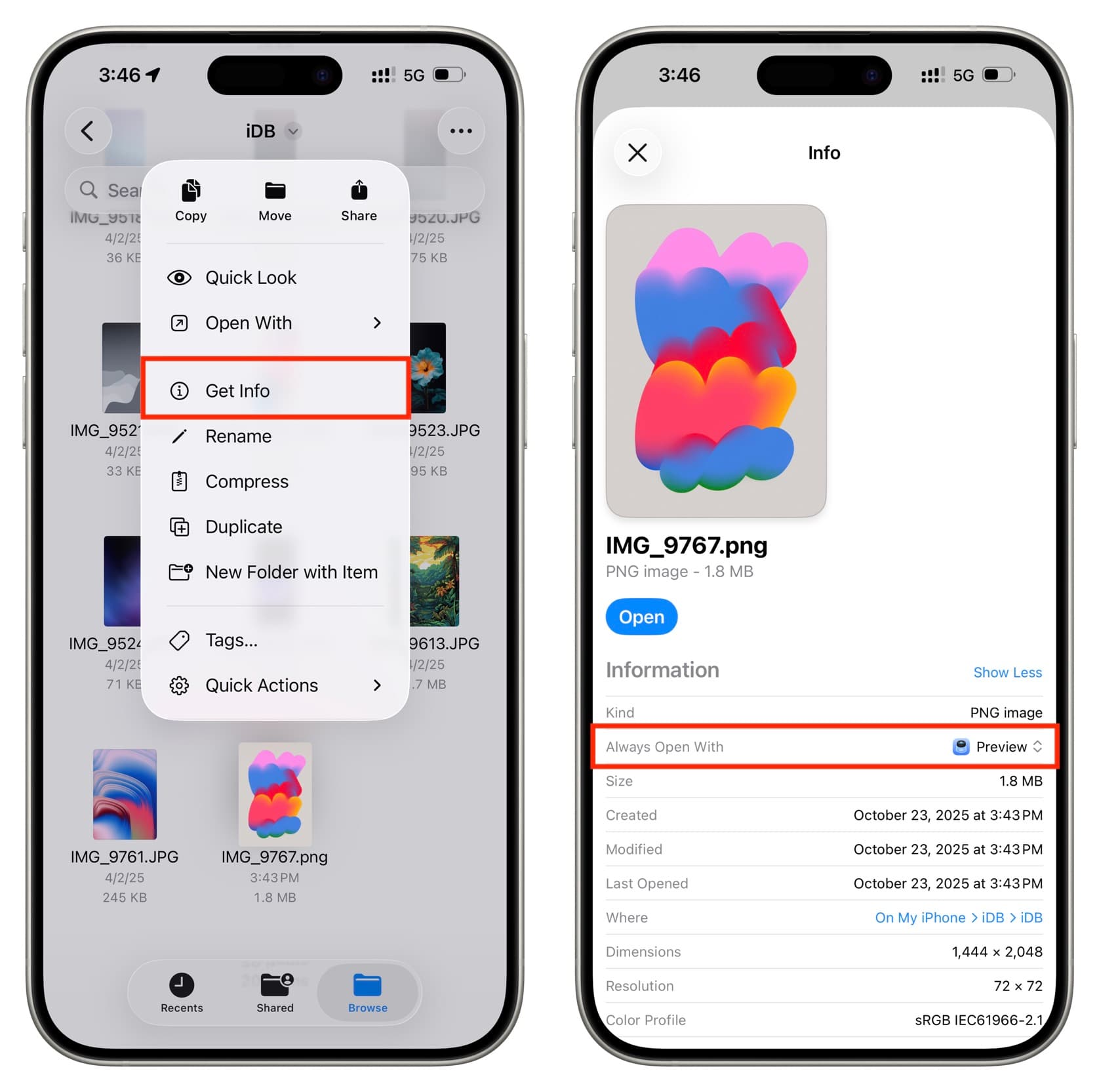
4) Klopfen “Immer geöffnet[[Formatname]Dateien”, um diese Anwendung als Standard für dieses Dateiformat festzulegen.
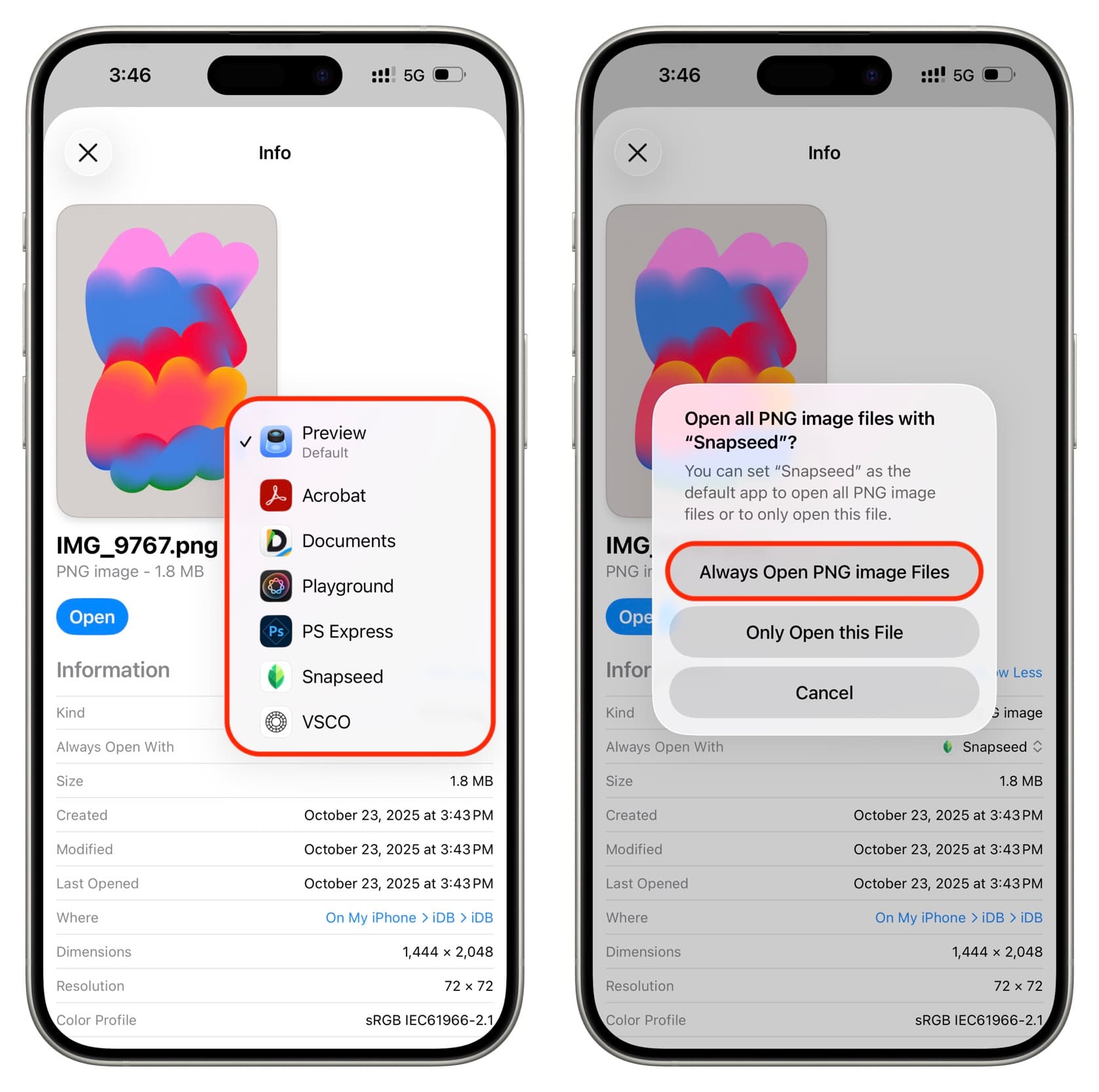
5) Berühren und halten Sie anschließend bei einigen Dateitypen wie Bildern und PDFs die Datei erneut und wählen Sie sie aus Öffnen mitund deaktivieren Sie das Kontrollkästchen Vorschau mit Quick Look.
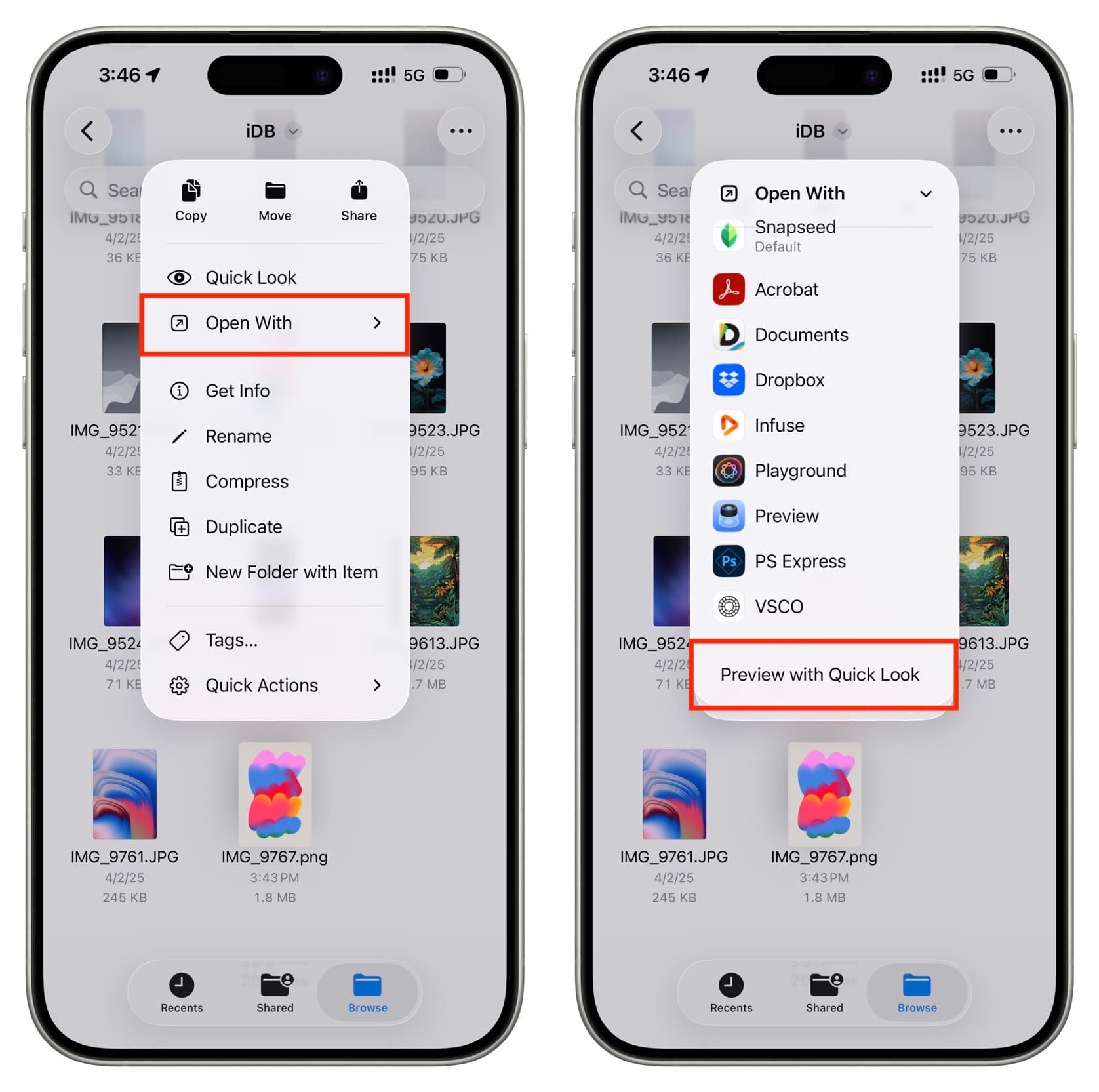
Wenn Sie in Zukunft in der Dateien-App auf diese Art von Dateien (z. B. JPEG-Bilder) tippen, wird diese immer in der App geöffnet, die Sie als Standard festgelegt haben (in meinem Fall Snapseed).
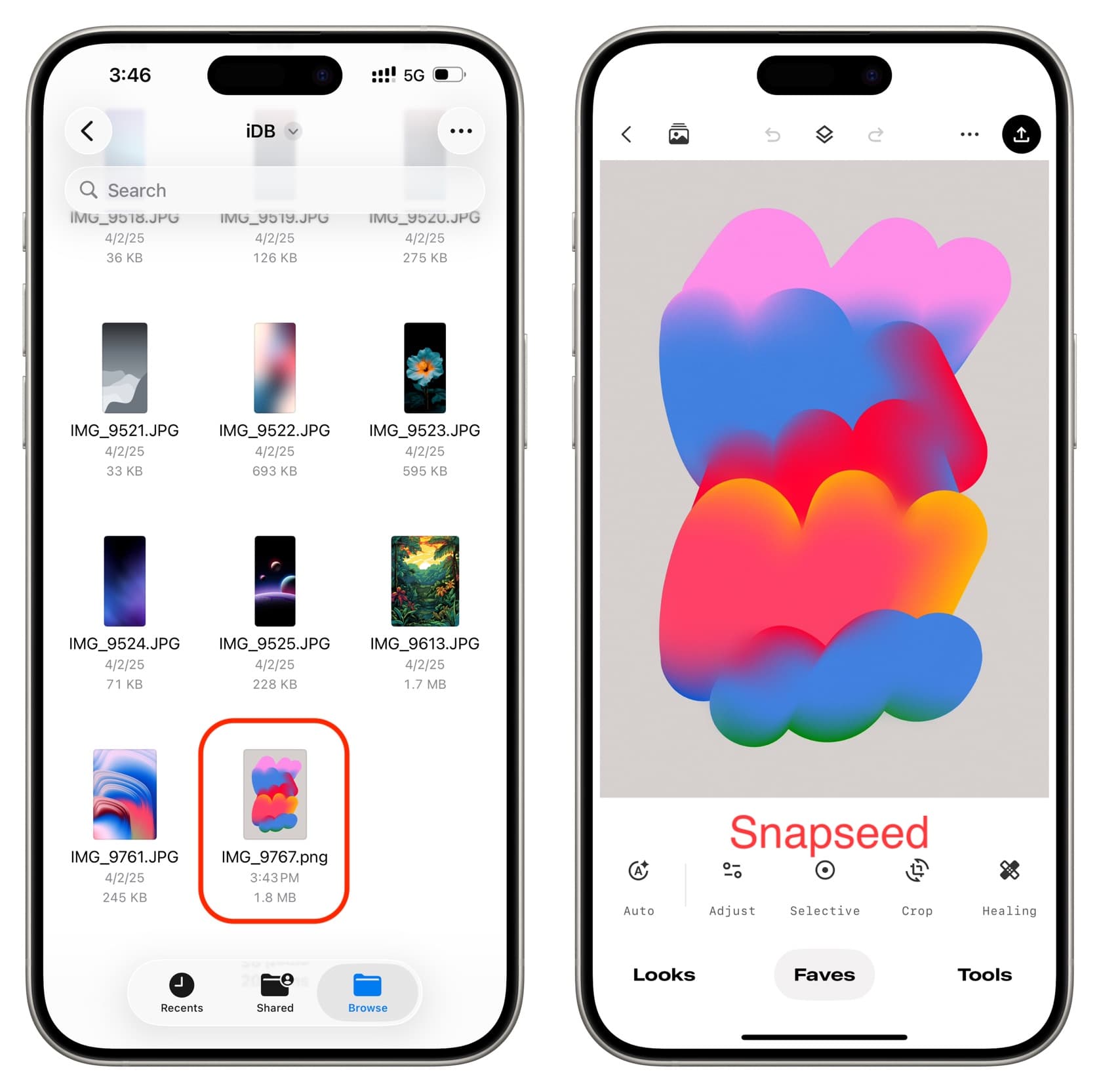
Wiederholen Sie die obigen Schritte für andere Dateitypen/-erweiterungen.
Denken Sie daran, dass Sie bei drei Arten von Bilddateien (JPG, PNG, HEIF) für alle drei separat eine Standard-App festlegen müssen. Wenn Sie viele Arten von Audio- oder Videodateien haben, führen Sie die Schritte für jede Art einzeln aus.
Notiz:
- Auch nach dem Festlegen einer Standard-App können Sie die Datei berühren und halten und verwenden Kurzer Blick Option zur Vorschau direkt in der Dateien-App. Und nutzen Sie die Öffnen mit Option zum Öffnen dieser Datei in einer anderen unterstützten App.
- Wenn Sie die Standard-App löschen, wird dieser Dateityp in Apples eigener Vorschau-App oder einer installierten Drittanbieter-App geöffnet, die iOS für geeignet hält, diese Aufgabe zu bewältigen.
Wenn Sie diese Änderung jemals rückgängig machen möchten, befolgen Sie die oben genannten Schritte erneut und legen Sie eine andere App als Standard fest.
Schauen Sie sich auch Folgendes an:
- 18 Einstellungen zum Ändern und neue Funktionen zum Ausprobieren in iOS 26
- So ändern Sie die Standard-App zum Öffnen bestimmter Dateitypen auf dem Mac





